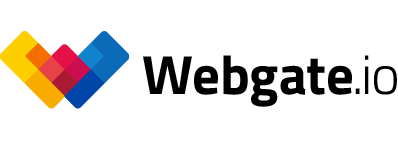Metadaten Export - optimiert für Deine Musterplattform Webgate.io
Pomfort Silverstack Lab: Metadaten Export für Webgate
Silverstack Lab by Pomfort als Datenmanagement- und Dailies-Tool ist optimal geeignet für das Grading und den Export von Mustern auf Dailies Plattformen. Es unterstützt somit Digital Image Technicians (DIT) und Data Wrangler direkt am Set.
Metadaten Export - optimiert für Deine Musterplattform
Um die parallele Nutzung von Pomfort Silverstack Lab und Webgate für Dich so reibungslos wie möglich zu gestalten, verfügt Silverstack Lab über einen dedizierten Webgate Avid Log Exchange (ALE) Metadaten Export. Lade Deine Muster nach dem Color Grading schnell, unkompliziert und inklusive Metadaten direkt am Set ins Webgate hoch. Perfektioniere so Deinen DIT-Workflow und bewege Deine Daten schnell und einfach vom Datenmanagement-Tool in Deine Musterplattform.
Möchtest Du Shots eines Drehtages vom Pomfort Silverstack Lab ins Webgate importieren, dann unterstützt Dich hierbei Silverstack Lab und wählt die passenden Webgate Export Einstellungen bereits für Dich aus. Alle Metadaten, die im Silverstack Lab vorliegen, werden eins zu eins ins Webgate übernommen. Szene-, Einstellung- und Take-Informationen werden zu jedem Clip ins Webgate übernommen und angezeigt.
White Flagged Takes werden zu Kopierern
Markiere gut gelungene Takes in Silverstack Lab mit einer weißen Fahne als „Good Shots“. Dadurch werden beim Export nach Webgate, alle in Silverstack Lab gekennzeichneten Takes als Kopierer im Webgate markiert. Somit behältst Du dank der Metadaten immer den Überblick über Eure vielversprechenden Shots und sparst kostbare Zeit in Deinem Workflow.
Vollständiger Export aller Kommentare ins Webgate
Innerhalb Deines Teams wurde Feedback zum Footage gesammelt, Verbesserungsvorschläge wurden gemacht oder Shotbeschreibungen eingetragen? Dann sei unbesorgt, denn Euer wertvolles Feedback bleibt Dir und Deinem Team beim Transfer der Daten ins Webgate vollständig erhalten.
Sind in Silverstack Lab Kommentare auf Clips vorhanden, werden diese gänzlich ins Webgate übernommen. Die importierten Kommentare können im Webgate ganz einfach von Euch gesichtet werden. Durch Anwählen eines Kommentars springt der Player direkt zu dem dazugehörigen Clip und zeigt welche Anmerkungen von wem, wann, angebracht wurden. Euer spannender Gedankenaustausch kann ohne Umschweife oder Extra-Imports in den Kommentaren fortgesetzt werden. Verdeutliche außerdem Dein Feedback indem Du die Webgate Zeichenfunktion nutzt und direkt ins Video malst.
Damit Deine Kollegen und Team Mitglieder die Kommentare sehen können, benötigen diese als Webgate Nutzer das Recht „Kommentieren und Abstimmen“. Die Rollen „Benutzer“, „Eigentümer“ und „Projekt Administrator“ verfügen standardmäßig über dieses Recht. Möchtest Du einem Team Mitglied mit Standard Rechten die Möglichkeit geben, Kommentare zu sichten oder selbst zu kommentieren, so genügt es, eine neue Rolle anzulegen und das Recht „Kommentieren und Abstimmen“ hinzuzufügen. Alternativ kannst Du Deinen Projektadministrator kontaktieren, welcher dies für Dich erledigt.
Metadaten Workflow im Webgate
Webgate unterstützt generell den Import von Metadaten in Form von ALE Dateien. Das Format wird von allen gängigen Systemen unterstützt. Solange die ALE die vom Webgate vorgegebene Form aufweist, werden die Metadaten aus der ALE auf die passenden Clips angewendet.
Ausführliche Informationen über den Import von Metadaten ins Webgate findest Du in unserem Guide.
Webgate Dailies Player
Möchtest Du auf Deinem iPhone oder iPad komfortabel nach Shots mit Metadaten wie nach Szene oder Drehtag suchen, dann lade Dir den Dailies Player by Webgate aus dem App Store herunter.
Veröffentlicht am: 19. Februar 2019 15:00